Mise à jour avril 2024: Arrêtez de recevoir des messages d'erreur et ralentissez votre système avec notre outil d'optimisation. Obtenez-le maintenant à ce lien
- Téléchargez et installez l'outil de réparation ici.
- Laissez-le analyser votre ordinateur.
- L'outil va alors répare ton ordinateur.
L'invite de commande ne peut pas fonctionner comme un navigateur Internet, et vous ne pouvez pas vraiment ouvrir un site Web en ligne de commande sans exécuter un navigateur, mais il possède des outils utiles. L'un de ces outils est la commande ping, qui vous permet de tester la vitesse d'accès et de communication à un serveur en ligne sans l'influence des modules complémentaires, des scripts ou du cache du navigateur. Si vous travaillez déjà à l'invite de commande, vous pouvez également ouvrir un site Web directement dans Internet Explorer ou Firefox à l'aide de l'invite de commande.
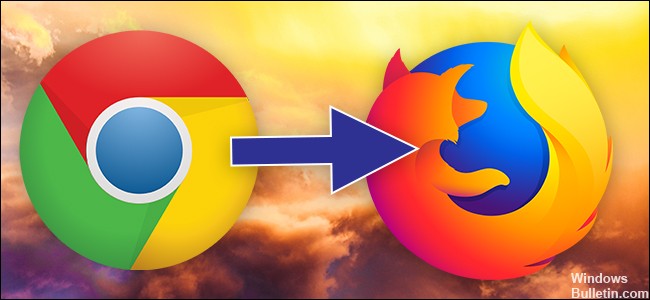
Ouverture de Chrome à partir de la ligne de commande
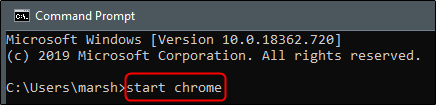
- Ouvrez d'abord l'invite de commande en tapant «Commande» dans la barre de recherche de Windows 10, puis sélectionnez «Invite de commandes» dans les résultats de la recherche.
- À l'invite de commandes, exécutez la commande suivante: démarrer chrome
- Le chrome va maintenant s'ouvrir. Vous pouvez faire la même chose depuis la fenêtre «Exécuter».
- Ouvrez la fenêtre Exécuter en tapant «Exécuter» dans la barre de recherche de Windows 10 et en sélectionnant l'application Exécuter.
- Tapez Chrome et sélectionnez le bouton OK.
- Le navigateur Web s'ouvre alors.
Ouvrez Firefox à partir de l'invite de commandes
Les options de ligne de commande sont utilisées pour définir diverses options de démarrage pour les applications Mozilla. Par exemple, si vous avez plusieurs profils, vous pouvez utiliser les options de configuration de ligne de commande pour contourner le gestionnaire de profils et ouvrir un profil spécifique. Vous pouvez également contrôler la façon dont les applications Mozilla sont ouvertes, les composants qui sont ouverts initialement et ce que font les composants lorsqu'ils sont ouverts. Cette page décrit les options couramment utilisées et comment les utiliser. Vous pouvez ouvrir l'interface de ligne de commande en appuyant sur Maj + F2.
Mise à jour d'avril 2024:
Vous pouvez désormais éviter les problèmes de PC en utilisant cet outil, comme vous protéger contre la perte de fichiers et les logiciels malveillants. De plus, c'est un excellent moyen d'optimiser votre ordinateur pour des performances maximales. Le programme corrige facilement les erreurs courantes qui peuvent survenir sur les systèmes Windows - pas besoin d'heures de dépannage lorsque vous avez la solution parfaite à portée de main :
- Étape 1: Télécharger PC Repair & Optimizer Tool (Windows 10, 8, 7, XP, Vista - Certifié Microsoft Gold).
- Étape 2: Cliquez sur “Start scan”Pour rechercher les problèmes de registre Windows pouvant être à l'origine de problèmes avec l'ordinateur.
- Étape 3: Cliquez sur “Tout réparer”Pour résoudre tous les problèmes.
Étape 1: ouvrez une fenêtre d'invite de commandes dans Windows 10
Étape 2: Tapez «Start firefox -safe-mode» et appuyez sur Entrée.
Étape 3: Cliquez sur le bouton «Démarrer en mode sans échec».
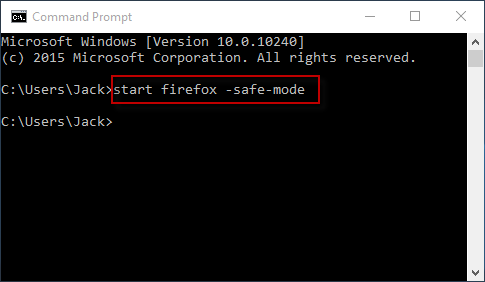
Conclusion
Vous savez maintenant comment utiliser la ligne de commande pour ouvrez Google Chrome ou Mozilla Firefox et effectuer des tâches connexes. La chose la plus importante à propos de l'invite de commande est qu'elle vous permet d'effectuer presque toutes les tâches facilement et efficacement. Dans ce guide, vous avez vu comment ouvrir Chrome ou Firefox à l'aide de l'invite de commande et de Windows PowerShell.
Conseil d'expert Cet outil de réparation analyse les référentiels et remplace les fichiers corrompus ou manquants si aucune de ces méthodes n'a fonctionné. Cela fonctionne bien dans la plupart des cas où le problème est dû à la corruption du système. Cet outil optimisera également votre système pour maximiser les performances. Il peut être téléchargé par En cliquant ici

CCNA, développeur Web, dépanneur PC
Je suis un passionné d'informatique et un professionnel de l'informatique. J'ai des années d'expérience derrière moi dans la programmation informatique, le dépannage et la réparation de matériel. Je me spécialise dans le développement Web et la conception de bases de données. J'ai également une certification CCNA pour la conception et le dépannage de réseaux.

